Rask Tips: Hvordan Se Kjøpshistorikken din på Google Play

Se vår Google Play Kjøpshistorikk ved å følge disse nybegynnervennlige trinnene for å holde apputgiftene dine under kontroll.
Google Kart
Først, la oss komme med en uniformert konklusjon om at vi ikke kunne ha forestilt oss å reise utenfor stedene vi kjenner hvis vi ikke hadde Google Maps . Personlig, for meg, Navigasjon = Google Maps. Jeg elsket denne appen fra starten, og med de periodiske oppdateringene begynte jeg å bruke den enda mer. Men til tross for at jeg har de beste funksjonene, det jeg lengtet etter var, kan det være et verktøy som kan hjelpe meg gjennom hele min reise utenfor landet, og her er det:
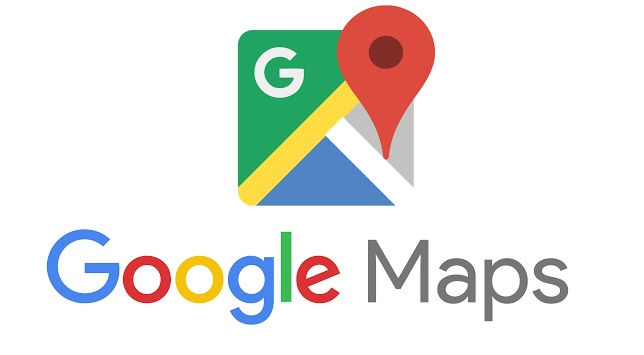
Nylig oppdatering på Google Maps
Google har nylig annonsert en ny funksjon lagt til i Google Maps , der appen tar navnet på den utenlandske plasseringen på det landets lokale språk. Når du søker etter et sted i appen, og språket ikke stemmer overens med det du bruker i appen din, vil den automatisk oppdage språket og gi deg et lydalternativ. Google Maps vil uttale navnet på stedet på det lokale språket og vil også gi deg muligheten til å kommunisere med folk rundt også.

Bildekilde: Maxpixel
Eksempel
For eksempel: Hvis du reiser til et sted i Japan og du ikke kan uttale områdets navn du besøker, er det bare å legge inn adressen på Google Maps og en høyttalerknapp vises ved siden av navnet på landemerket. Trykk på den, og den vil lese opp navnet for deg på japansk. Hvis du ønsker å foreta ytterligere kommunikasjon på et lokalt språk, vil denne nye funksjonen også gi deg muligheten til å kommunisere med folk på lokale og mange forskjellige språk (der det er aktuelt), siden den har et valg for "Få flere oversettelser" også. Funksjonen fungerer akkurat som Google Translator. Nå er det imidlertid mer praktisk, siden du kan oversette setninger og navigere uten å gå ut av appen
Hvordan virker det?
Se GIF-bildet nedenfor der det er forklart, hvordan vi kan bruke denne funksjonen i Google Maps:
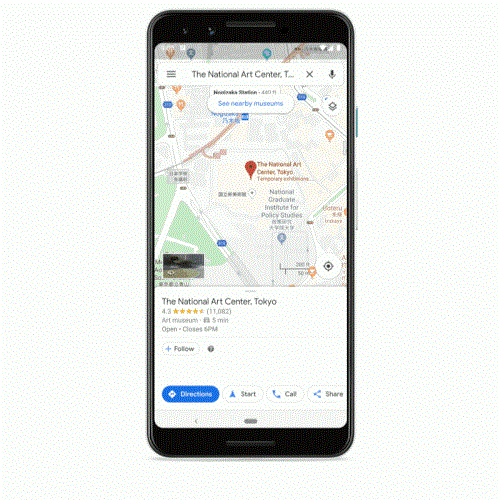
bildekilde: Android Police
Se!! En brukervennlig, hjelpsom og en prisverdig funksjon, vi kommer til å bruke snart for å gjøre livene våre enklere. Det er virkelig en godbit og en one-stop-plattform for folk som elsker å reise mye. Siden de ikke lenger vil plages mens de kommuniserer på fremmedspråket eller finner et sted på fremmed land.
Utrullingsperiode og språk
Google opplyser at oppdateringen blir rullet ut denne måneden for både iOS og Android, og støtter mange språk. På lanseringstidspunktet er den første gruppen med språk som vil bli oversatt som nedenfor:
Bortsett fra det ovennevnte, vil flere språk bli lagt til i løpet av de kommende ukene.
Kontinuerlige forbedringer og oppdateringer for brukere
Hele agendaen for Google er å gjøre brukeropplevelsen bedre enn før. Google overrasker oss alltid med den ene eller andre oppdateringen i den eksisterende appen eller en ny. Først, for noen måneder siden, annonserte selskapet en tolkemodus for Google Assistant, der to personer kan snakke forskjellige språk og ha en samtale ved hjelp av sanntidsoversettelser. Etter det oppdaterte Google et nytt verktøy i Maps-appen der folk kunne hente reisereservasjoner og hotellbestillinger, noe som resulterte i at de ikke trenger å forlate appen mens de navigerer til en ny destinasjon. Og nå, denne siste oppdateringen av det automatiske gjenkjenningsspråket i landet du reiser mens du bruker Google Maps.
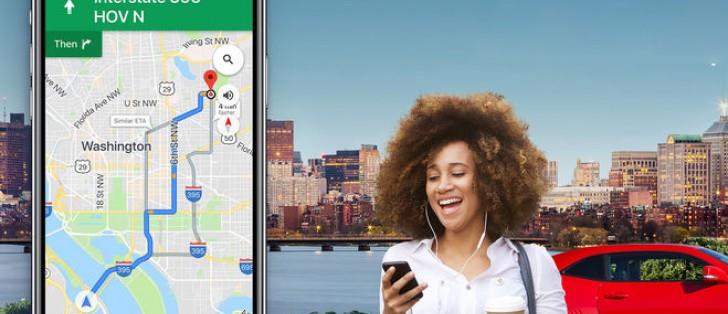
Bildekilde: GSMArena
Fra synspunktet til en reisende og problemene de møter når de besøker et annet sted, tror jeg vi kan forvente flere overraskelser fra selskapet i løpet av de kommende månedene. Foreløpig er vi forsikret om at vi ikke vil møte noen problemer på reise, vel vitende om at en app som har det beste navigasjonssystemet, en funksjon som uttaler lokale landemerker for deg, og en sanntidsoversetter er der for å hjelpe deg med å kommunisere. Så la oss reise!!
Hva synes du om denne nye funksjonen? Tror du også det er nyttig for oss? Del dine meninger nedenfor i kommentarfeltet.
For flere tekniske oppdateringer kan du alltid se siden vår .
Se vår Google Play Kjøpshistorikk ved å følge disse nybegynnervennlige trinnene for å holde apputgiftene dine under kontroll.
Ha det moro i Zoom-møtene dine med noen morsomme filtre du kan prøve. Legg til en glorie eller se ut som en enhjørning i Zoom-møtene dine med disse morsomme filtrene.
Lær hvordan du fremhever tekst med farge i Google Slides-appen med denne trinn-for-trinn-veiledningen for mobil og datamaskin.
Samsung Galaxy Z Fold 5, med sitt innovative foldbare design og banebrytende teknologi, tilbyr ulike måter å koble til en PC. Enten du ønsker
Du har kanskje ikke alltid tenkt over det, men en av de mest utbredte funksjonene på en smarttelefon er muligheten til å ta et skjermbilde. Over tid har metode for å ta skjermbilder utviklet seg av ulike grunner, enten ved tillegg eller fjerning av fysiske knapper eller innføring av nye programvarefunksjoner.
Se hvor enkelt det er å legge til en ny WhatsApp-kontakt ved hjelp av din tilpassede QR-kode for å spare tid og lagre kontakter som en proff.
Lær å forkorte tiden du bruker på PowerPoint-filer ved å lære disse viktige hurtigtastene for PowerPoint.
Bruk Gmail som en sikkerhetskopi for personlig eller profesjonell Outlook-e-post? Lær hvordan du eksporterer kontakter fra Outlook til Gmail for å sikkerhetskopiere kontakter.
Denne guiden viser deg hvordan du sletter bilder og videoer fra Facebook ved hjelp av PC, Android eller iOS-enhet.
For å slutte å se innlegg fra Facebook-grupper, gå til den gruppens side, og klikk på Flere alternativer. Velg deretter Følg ikke lenger gruppe.







